用户和组的管理训练以及文件系统和磁盘管理应用训练(带操作实例)
用数字表示法为文件file设置权限,所有者可读、可写、可执行,所属组用户和其他用户只具有读和执行的权限。如果想让某个文件的属主有“读/写”二种权限,需要把4(可读)+2(可写)=6(读/写)。表示“同组(group)用户”,即与文件属主有相同组ID的所有用户。方式“u+s”设置文件的用户ID位,“g+s”设置组ID位。表示没有权限,1表示可执行权限, 2表示可写权限,4表示可读。取消同组用户对文件
一、主要目的
掌握在Linux系统下利用命令方式实现用户和组的管理
掌握利用图形配置界面进行用户和组的管理
掌握Linux下磁盘管理的方法
掌握文件系统的挂载和卸载
掌握磁盘限额与文件权限管理
二、内容(详细步骤与结果):
(1)用户的管理
创建一个新用户user01,设置其主目录为/home/ user01

查看/etc/ passwd文件的最后一行,看看是如何记录的
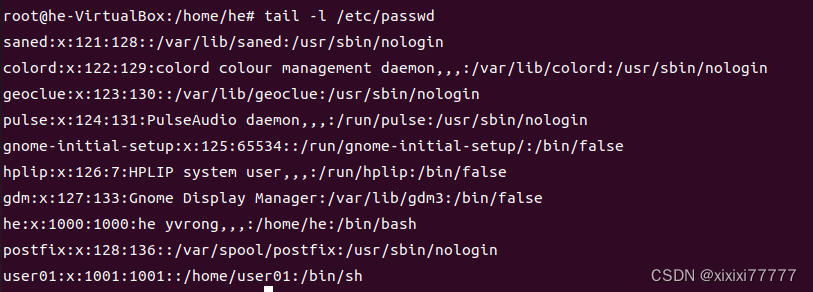
查看/etc/shadow文件的最后一行,看看是如何记录的
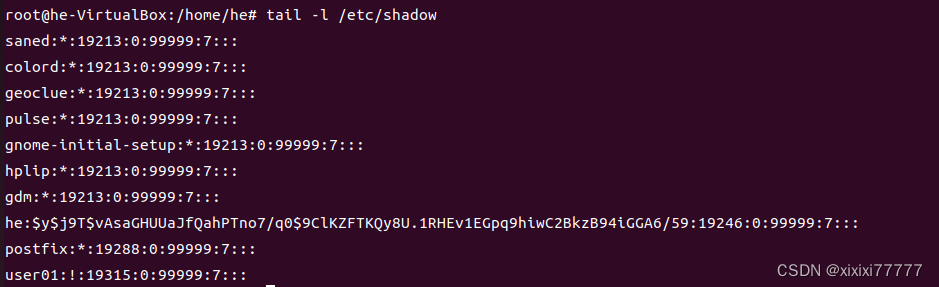
给用户user01设置密码

再次查看/etc/shadow文件的最后一行,看看有什么变化
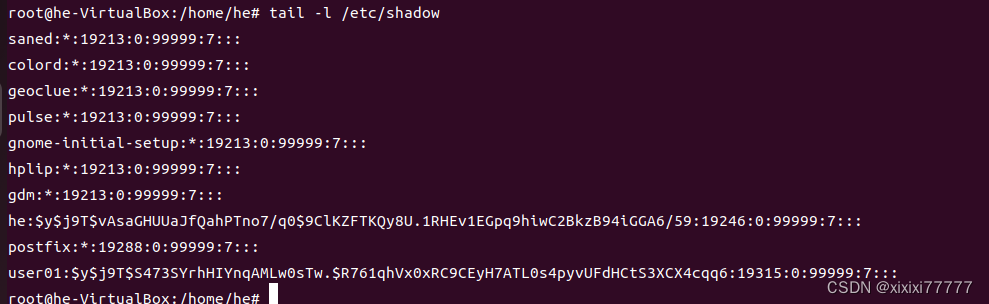
变化:最后几行前面不变,最后一行变长,变成了密码加密后显示的形式
使用user01用户登录系统,看能否登录成功
锁定用户user01

查看/etc/shadow文件的最后一行,看看有什么变化。
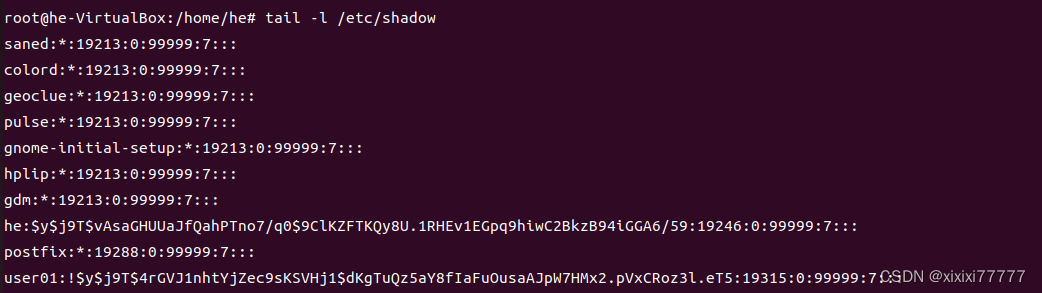
没有变化
再次使用user01用户登录系统,看能否登录成功。
没有user01,不能登录
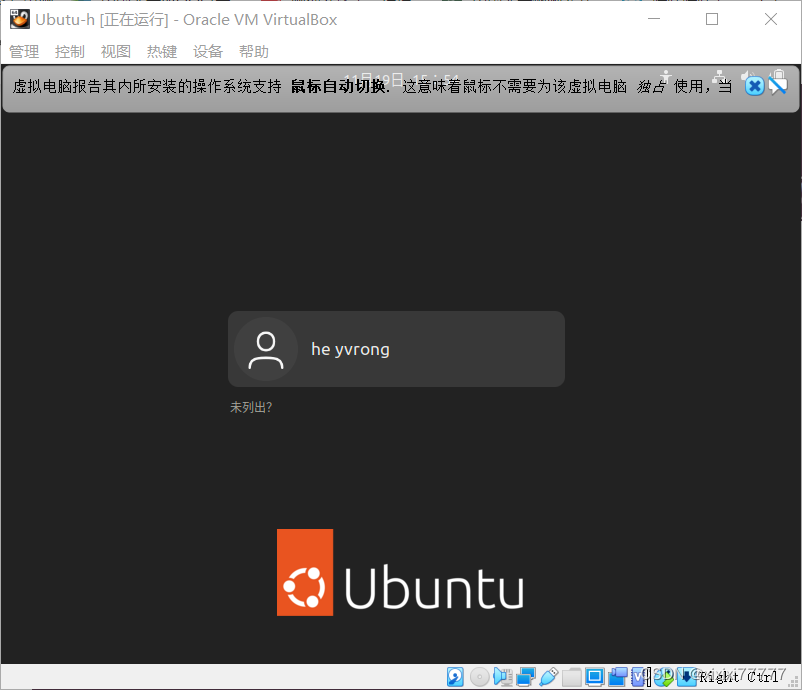
解除对用户user01的锁定
查看user01的状态,发现可以通过密码登录了
更改用户user01 的账户名为user02
查看/etc/passwd文件的最后一行,看看有什么变化
变化:user02的目录在user01下面
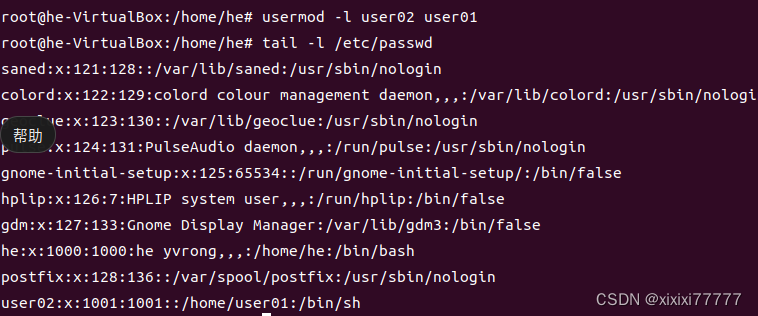
删除用户user02
![]()
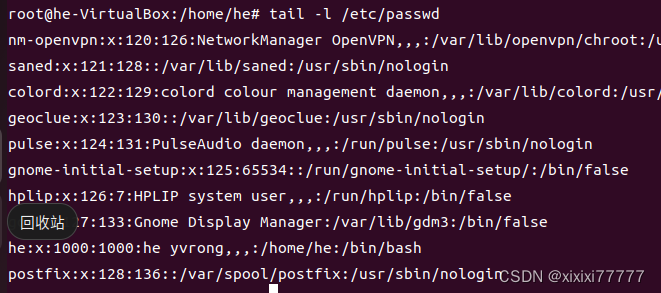
(2)组的管理
创建一个新组group1
查看/etc/group文件的最后一行,看看是如何设置的
(最后一行发现,暂时没有用户)
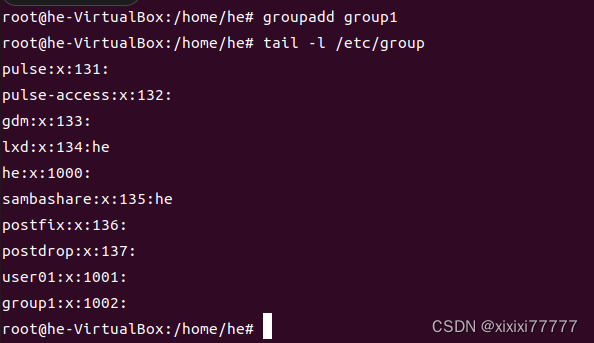
创建一个新账户user02 ,并把其主属组和附属组都设为group1
查看/etc/group文件中的最后一 行,看看有什么变化(多了user02)
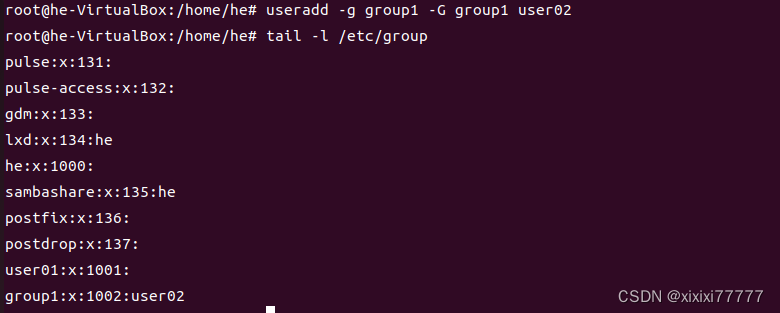
给组group1设置组密码
组设置密码 ——> gpasswd
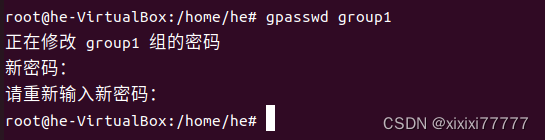
在组group1删除用户user02

再次查看/etc/group文件的最后一行,看看有什么变化
没有用户user02
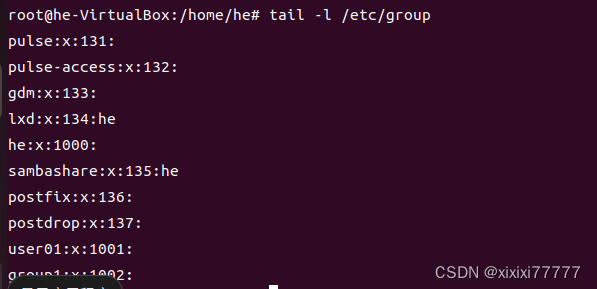
删除组group1
(由于group1作为user02的主组,所以需要把user02完全删除后才可删除group1。删除后查看,确实被删除了

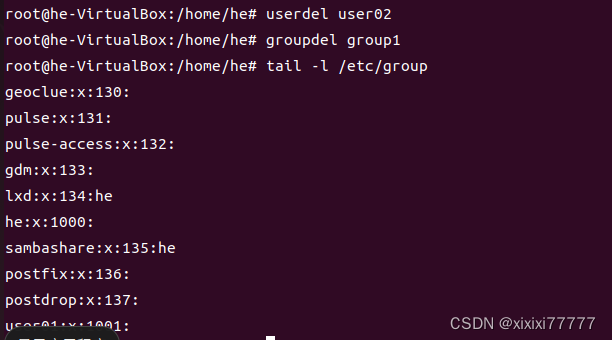
(3)用图形界面管理用户和组
进入X-Window图形界面
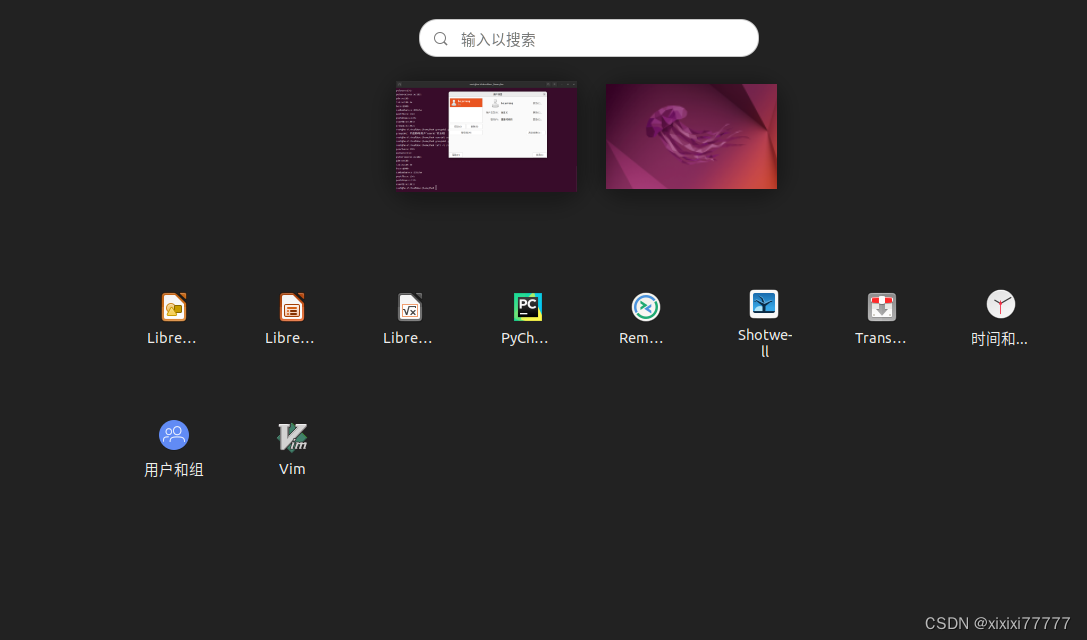
打开系统配置菜单中的用户和组的管理子菜单,练习用户和组的创建和管理
(4)设置文件的权限
在用户的主目录下创建目录test,进入test创建空文件file1
以长格式形式显示文件信息,注意文件的权限和所属用户和组
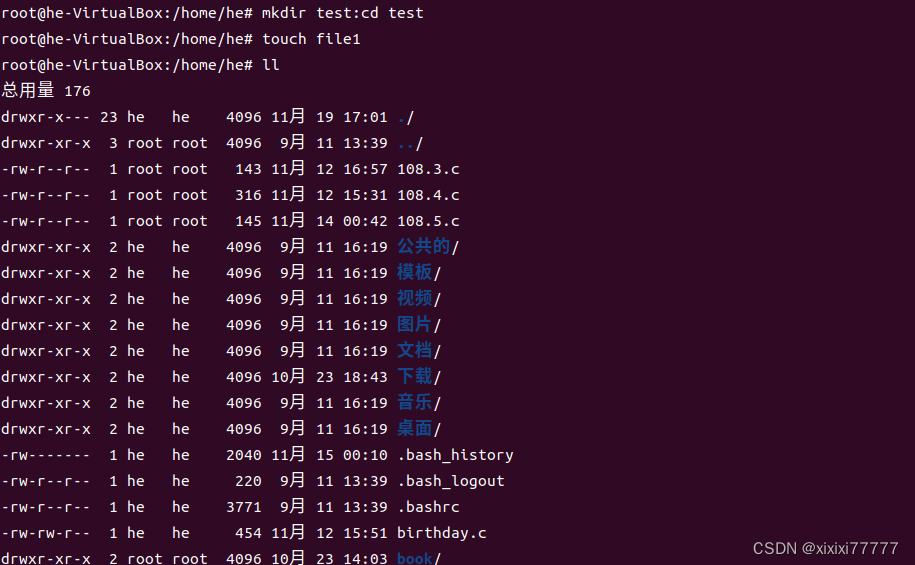
对文件file1设置权限,使其他用户可以对此文件进行写操作。
查看设置结果.
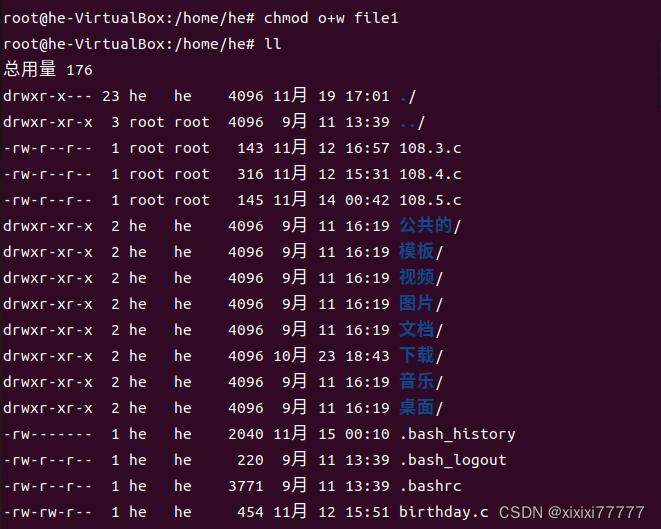

取消同组用户对文件file1的读取权限,并查看设置结果。
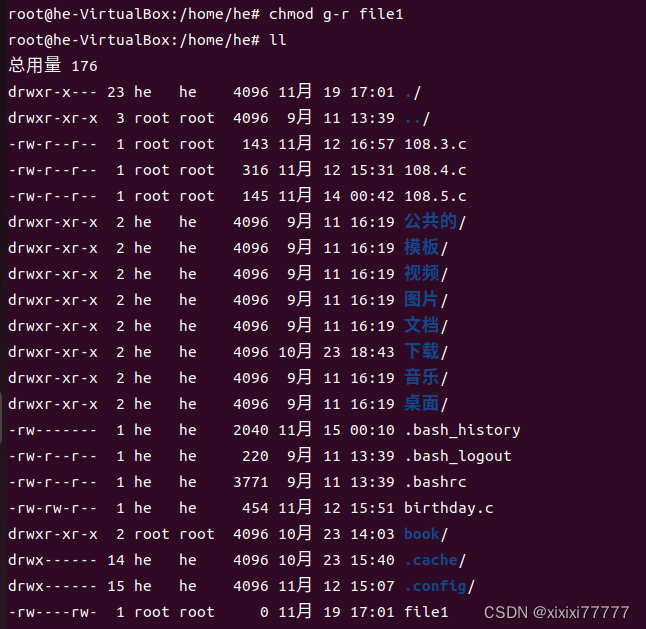

用数字表示法为文件file设置权限,所有者可读、可写、可执行,所属组用户和其他用户只具有读和执行的权限。设置完成后查看设置结果。

用数字形式更改文件file1的权限,使所有者只能读取此文件。其他任何用户都没有权限。查看设置结果。

为其他用户添加写权限。查看设置结果。
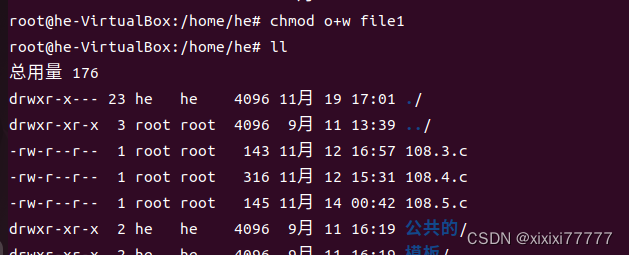
回到上层目录,查看test的权限

(5)改变文件的所有者
查看目录test及其中文件的所属用户和组。
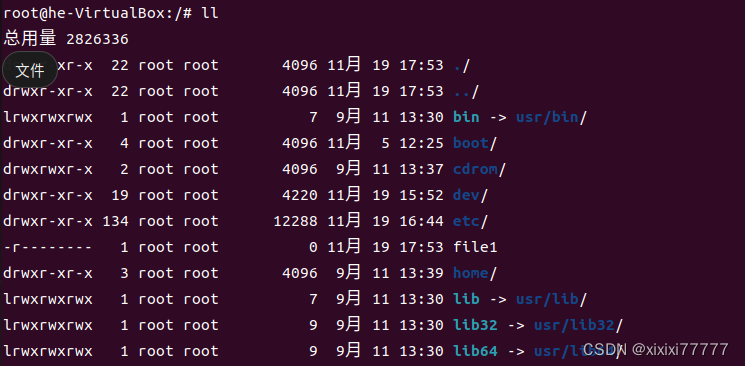

把目录test及其下的所有文件的所有者改成bin,所属组改成daemon。查看设置结果。

删除目录test及其下的文件。
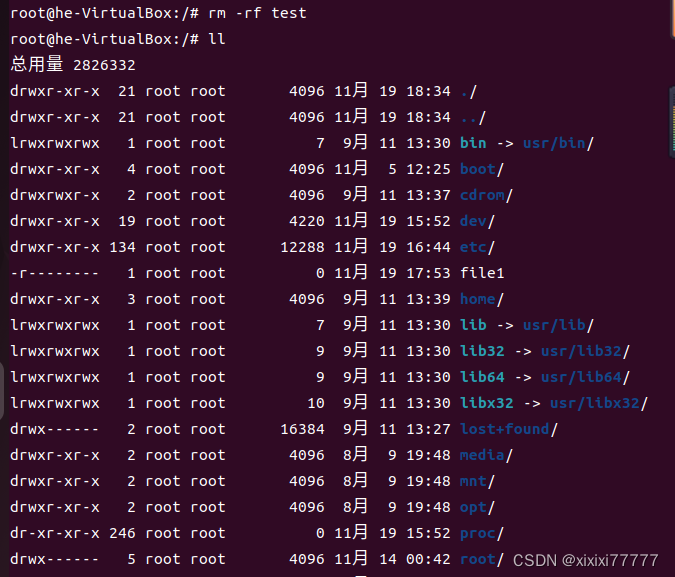

三、心得体会:
1.passwd命令
passwd[⽤户名]#用于新⽤户创建密码或者已建⽴⽤户修改密码
passwd[选项][⽤户名]
-d #删除密码,仅有系统管理者才能使⽤
-f #强制执⾏
-k #设置只有在密码过期失效后,⽅能更新
-l #锁住密码,对应shadow⽂件字段2,冻结效果
-u #解开已上锁的帐号,对应shadow⽂件字段2,解冻效果
2.chage命令
chage [选项]⽤户名
-d #最后⼀次更改的⽇期,对应shadow⽂件字段3
-m #密码最短有效期,对应shadow⽂件字段4
-M #密码最长有效期,对应shadow⽂件字段5
-w #密码警告期限,对应shadow⽂件字段6
-i #密码过期后的宽限时间,对应shadow⽂件字段7
-E #帐号到期的⽇期,对应shadow⽂件字段8
-l #列出⽤户的密码相关信息
3.groupadd命令
groupadd[选项][⽤户名]
-g #指定新建⼯作组的id;
-r #创建系统⼯作组
4.userdel命令
userdel[选项][⽤户名]
-f #强制删除⽤户,即使⽤户当前已登录;
-r #删除⽤户的同时,删除与⽤户相关的所有⽂件。
5.groupdel命令
groupdel[⽤户名]
修改⽤户与⽤户组
修改⽤户信息
6.usermod命令
usermod[选项][⽤户名]
-u #修改⽤户id
-l #修改⽤户帐号名称,对应passwd字段1
-g #修改⽤户初始组,对应passwd字段3
-G #修改⽤户所属的附加群组,对应passwd字段4
-c #修改⽤户说明,对应passwd字段5
-d #修改⽤户登录的其起始⽬录,对应passwd字段6
-s #修改⽤户登⼊后所使⽤的shell,对应passwd字段7
-L #锁定⽤户密码,使密码⽆效,对应shadow⽂件字段2冻结效果-U #解除⽤户密码锁定,对应shadow⽂件字段2,解除冻结效果
-e #修改帐号的有效期限,对应shadow⽂件字段5
-f #修改在密码过期后多少天即关闭该帐号,对应shadow⽂件字段
7.groupmod命令
groupmod[选项][⽤户名]
-g #修改⽤户组gid信息
-n #修改⽤户组名称
8.文字设定权限
chmod [who] [+ | - | =] [mode] 文件名
命令中各选项的含义为:
操作对象who可是下述字母中的任一个或者它们的组合:
u 表示“用户(user)”,即文件或目录的所有者。
g 表示“同组(group)用户”,即与文件属主有相同组ID的所有用户。
o 表示“其他(others)用户”。
a 表示“所有(all)用户”。它是系统默认值。
+ 添加某个权限。
- 取消某个权限。
= 赋予给定权限并取消其他所有权限(如果有的话)。
r 可读。
w 可写。
x 可执行。
X 只有目标文件对某些用户是可执行的或该目标文件是目录时才追加x 属性。
s 在文件执行时把进程的属主或组ID置为该文件的文件属主。
方式“u+s”设置文件的用户ID位,“g+s”设置组ID位。
t 保存程序的文本到交换设备上。
u 与文件属主拥有一样的权限。
g 与和文件属主同组的用户拥有一样的权限。
o 与其他用户拥有一样的权限。
9.数字设定权限
0表示没有权限,1表示可执行权限, 2表示可写权限,4表示可读
权限,然后将其相加。所以数字属性的格式应为3个从0到7的八进制数,其顺序是(u)(g)(o)。
如果想让某个文件的属主有“读/写”二种权限,需要把4(可读)+2(可写)=6(读/写)。
chmod [mode] 文件名
举例:
chmod a+x sort
% 即设定文件sort的属性为:
文件属主(u) 增加执行权限
与文件属主同组用户(g) 增加执行权限
其他用户(o) 增加执行权限
chmod ug+w,o-x text
% 即设定文件text的属性为:
文件属主(u) 增加写权限
与文件属主同组用户(g) 增加写权限
其他用户(o) 删除执行权限
更多推荐
 已为社区贡献4条内容
已为社区贡献4条内容

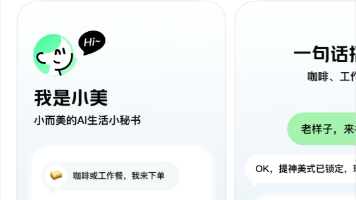

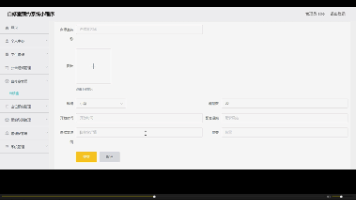





所有评论(0)